- Autor Abigail Brown [email protected].
- Public 2023-12-17 06:49.
- Zadnja promjena 2025-01-24 12:11.
Što treba znati
- Ako iPad ima USB-C priključak, koristite USB-C na HDMI/VGA adapter. Ako ima Lightning priključak, koristite Lightning na HDMI/VGA adapter.
- Povežite projektor na Apple TV, prijeđite prstom prema dolje iz gornjeg desnog kuta početnog zaslona iPada i dodirnite Screen Mirroring.
- Za aplikacije koje podržavaju AirPlay, dodirnite ikonu AirPlay, dodirnite AirPlay i Bluetooth uređaji, a zatim dodirnite naziv Applea TV za povezivanje.
Ovaj članak objašnjava kako povezati iPad s projektorom žicama ili bežično pomoću Apple TV-a. Upute se odnose na iPadOS 14, iPadOS 13 i iOS 12.
Kako spojiti iPad na projektor pomoću kabela
Projektor, TV ili monitor moraju dopuštati ulaz s HDMI ili VGA veze. Budući da iPad ima Lightning priključak, koristite adapter za priključivanje na iPad i HDMI ili VGA kabel koji se povezuje s uređajem za prikaz.
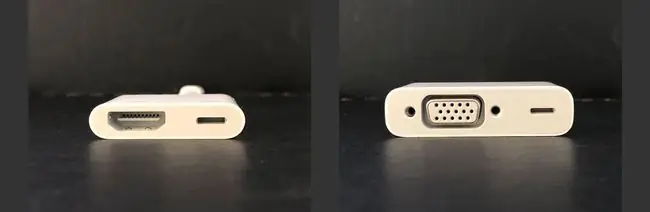
U većini slučajeva koristite HDMI vezu. HDMI prenosi video i audio putem jednog kabela. Ako ste česti izlagač, možda ćete naići na starije sustave koji dopuštaju samo VGA vezu, pa biste trebali nositi obje vrste adaptera i kabela.
Za spajanje iPada na projektor, TV ili monitor:
-
Koristite ispravan adapter. Na iPad Pro izdanom krajem 2018. ili kasnije sa standardnim USB-C priključkom, koristite ili USB-C na HDMI adapter ili USB-C na VGA adapter, ovisno o uređaju za prikaz. To su isti konektori koji spajaju macOS prijenosno računalo s USB-C vezom na projektor. Možete koristiti isti USB-C adapter s Mac-om i iPadom.
Na iPadu s priključkom Lightning kabela koristite Lightning na HDMI adapter ili Lightning na VGA adapter.
- Nabavite odgovarajući kabel. U većini slučajeva koristite HDMI ili VGA kabel koji ste dobili uz projektor, TV ili monitor. Ako nemate HDMI ili VGA kabel, kupite Belkin HDMI kabel u Apple Storeu ili kupite HDMI ili VGA kabel od dobavljača treće strane, kao što je Monoprice.
- Spojite uređaje. Uključite adapter u iPad, uključite kabel (HDMI ili VGA) u drugi kraj adaptera, a zatim uključite kabel u projektor. Ako adapter uključuje priključak za napajanje, priključite kabel za napajanje. Neki sustavi i postavke rade samo s izvorom napajanja.
- Uključite uređaje. Uključite projektor i iPad. Projektor ili zaslon detektira povezani iPad i automatski prikazuje zaslon.
- Promijenite postavke. Ako se ekran ne pojavi nakon što je projektor bio uključen minutu ili dvije, možda ćete morati promijeniti postavku na projektoru, TV-u ili monitoru. Potražite gumbe ili stavke izbornika koje kontroliraju izvor.
Kako bežično dijeliti svoj iPad zaslon
Također možete bežično povezati iPad s projektorom. Potreban vam je projektor s HDMI priključkom, Apple TV i HDMI kabel. Također, Apple TV i iPad moraju biti spojeni na istu Wi-Fi mrežu.
Možete koristiti zrcaljenje zaslona na iPadu u portretnoj i pejzažnoj orijentaciji.
- Spojite Apple TV na projektor pomoću HDMI kabela. Projektor je zaslon umjesto TV-a. Uključite projektor i Apple TV.
-
Prevucite prstom prema dolje iz gornjeg desnog kuta početnog zaslona iPada da biste otvorili Control Center.

Image -
Dodirnite Screen Mirroring.

Image -
Dodirnite naziv Apple TV-a.

Image -
Za prestanak dijeljenja zaslona iPada s Apple TV-om, idite u Kontrolni centar, dodirnite naziv Apple TV-a, zatim dodirnite Zaustavi zrcaljenje.

Image - Ekran Apple TV-a se vraća i možete odspojiti iPad.
Kako koristiti AirPlay iz aplikacije
Mnoge aplikacije mogu prikazati fotografiju, video ili datoteku putem AirPlay-a unutar aplikacije. Koristite AirPlay kada želite dijeliti sadržaj bez otkrivanja svega na zaslonu iPada.
Ne podržavaju sve aplikacije AirPlay. Provjerite kompatibilnost prije nego što slijedite ove korake.
- Otvorite aplikaciju koja podržava AirPlay, poput YouTubea, koji podržava AirPlay za neke svoje videozapise.
-
Pronađite video koji želite podijeliti i dodirnite ikonu AirPlay.

Image -
Dodirnite AirPlay i Bluetooth uređaji.

Image -
Dodirnite naziv Apple TV-a za povezivanje s njim.

Image - Za prekid dijeljenja, dodirnite ikonu AirPlay, a zatim dodirnite naziv uređaja za povratak s Apple TV-a.
Zašto spajati iPad na projektor?
Povežite svoj iPad s projektorom za prikazivanje slajdova, dijeljenje videa i zrcaljenje ekrana. Projiciran zaslon olakšava drugima da vide bez gužve oko vašeg uređaja ili prijenosa od osobe do osobe. U većini slučajeva iPad možete spojiti i na televizor ili računalni monitor.
Uz žičanu vezu, ono što vidite na iPadu pojavljuje se na platnu projektora. Uz bežičnu AirPlay vezu, možete zrcaliti zaslon ili dijeliti sadržaj iz bilo koje aplikacije koja to podržava.






